伦茨9400中文使用手册.
- 格式:ppt
- 大小:4.51 MB
- 文档页数:59
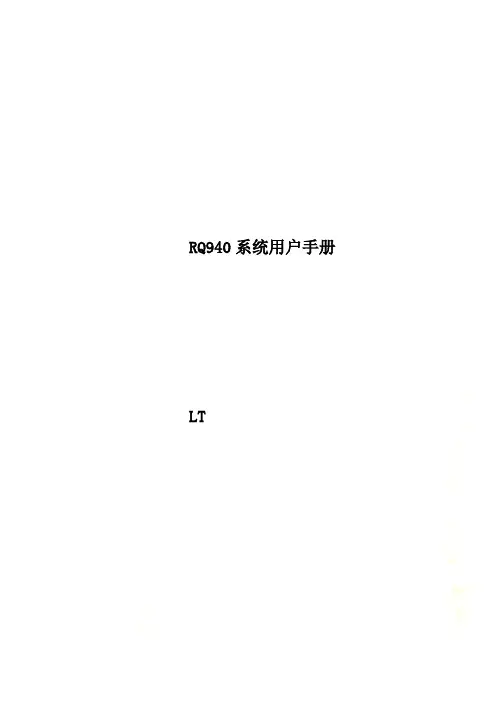
RQ940系统用户手册LT1112.1.2 系统前面介绍 (16)2.1.3 系统后面介绍 (17)2.1.4 电源模块后面介绍 (18)2.1.5 前面板LED 定义 (18)2.2 系统主要部件拆装 (19)2.2.1 硬盘支架的拆装 (20)2.2.2 硬盘的拆装 (21)2.2.3 电源的拆装 (21)2.2.4 上盖的拆装 (22)2.2.5 风扇模组的拆装 (23)12.2.7 中间支架拆装 (24)2.2.8 热插拔PCIE 卡拆装 (25)2.2.9 非热插拔PCIE 卡的拆装 (26)2.2.10 内存卡的拆装 (26)2.2.11 内存的拆装 (27)2.2.12................................................................................................................................................................................... CPU 散热器的拆装 (28)2.2.13................................................................................................................................................................................... CPU 的拆装 (29)2.2.14................................................................................................................................................................................... I/O 卡的拆装 (31)2.2.15................................................................................................................................................................................... B的拆装 (31)2.2.16................................................................................................................................................................................... supercap 的拆装 (32)2.2.17................................................................................................................................................................................... i bbu 的拆装 (33)2.2.18 导轨组件的拆装(上机柜) (35)第三章系统设置 (36)3.1 主板主要布局 (36)3.2 主板跳线设置及功能描速 (37)3.3主板BIOS 设置 (38)3.3.1 通电自检程序(POST) (38)3.3.2..................................................................................................................................................................................... B IOS 设置操作说明 (39)3.3.3..................................................................................................................................................................................... B IOS 设置项介绍 (39)3.3.4..................................................................................................................................................................................... Main 主菜单 (40)3.3.5..................................................................................................................................................................................... Advanced 主菜单 (41)3.3.6..................................................................................................................................................................................... I ntel RC Setup 主菜单 (60)23.3.7..................................................................................................................................................................................... Server Mgmt 主菜单 (88)3.3.8..................................................................................................................................................................................... BOOT 主菜单 (93)3.3.9..................................................................................................................................................................................... Security 主菜单 (96)3.3.10................................................................................................................................................................................... Save & EXIT 主菜单 (99)3.4 系统管理用户界面介绍 (100)第四章常用操作系统安装指南 (130)4.1 LSI 9270CV-8i 配置 (130)4.1.1Windows Server 2008 Datacenter Edition R2 with SP1 安装指南 (130)4.1.1.1 准备工作 (130)4.1.1.2 安装步骤 (130)4.1.1.3 芯片组驱动的安装 (131)4.1.1.4 网卡驱动的安装 (131)4.1.1.5 板载显卡驱动的安装 (132)4.1.2Windows Server 2012 Datacenter 安装指南 (132)4.1.2.1 准备工作 (132)4.1.2.2 安装步骤 (132)4.1.2.3 芯片组驱动的安装 (133)4.1.2.4 板载显卡驱动的安装 (133)4.1.2.5 网卡驱动程序安装 (133)4.1.3Windows Server Datacenter 2012R2 安装指南 (134)4.1.3.1 准备工作 (134)4.1.3.2 安装步骤 (134)4.1.3.3 芯片组驱动的安装 (134)4.1.3.4 板载显卡驱动的安装 (135)4.1.3.5 网卡驱动程序安装 (135)34.1.4Microsoft Hyper V 2012 安装指南 (135)4.1.4.1 准备工作 (135)4.1.4.2 安装步骤 (135)4.1.4.3 芯片组驱动的安装 (136)4.1.4.4 板载显卡驱动的安装 (136)4.1.4.5 网卡驱动的安装 (136)4.1.5RedHat Enterprise Linux AS 6.5 x64 安装指南 (137)4.1.5.1 安装步骤 (137)44.1.5.2 网卡驱动的安装及配置 (138)4.1.5.3 板载显卡驱动的安装 (138)4.1.6Suse Linux Enterprise Server 11 SP3 x64 安装指南 (139)4.1.6.1 安装步骤 (139)4.1.6.3 网卡驱动程序安装及配置 (140)4.1.6.4 板载显卡驱动的安装 (140)4.1.7VMware 安装指南 (140)4.1.7.1 安装步骤 (140)4.1.8Citrix XenServer Enterprise v6.2 安装指南 (141)4.1.8.1 安装步骤 (141)4.1.9Oracle Solaris 11 安装指南 (142)4.1.9.1 安装步骤 (142)第五章常见问题解答 (143)5.1 系统首次启动不正常 (143)5.2 应用软件运行不正常 (143)5.3 系统运行中的故障 (144)5.4 其他故障及解决方法 (144)5.4.1 显示器无法正常显示 (144)5.4.2 清除系统配置 (144)5.4.3 更换主板电池 (145)5.4.4 存储部件容量说明 (145)附录一服务器相关知识词汇表 (146)5声明感谢您选择联想产品。
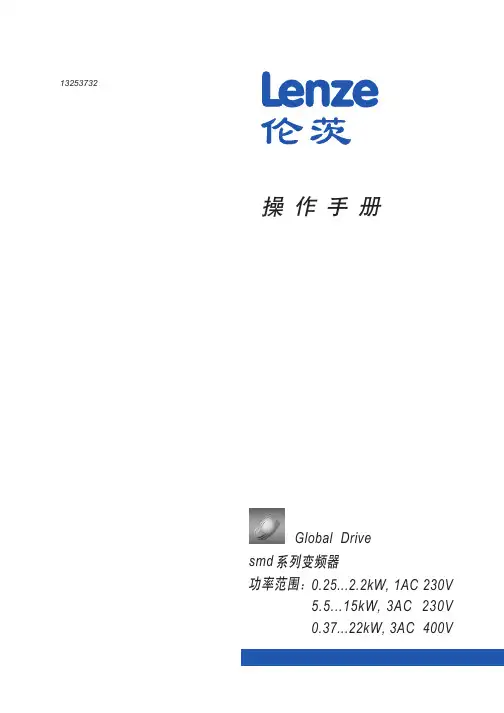
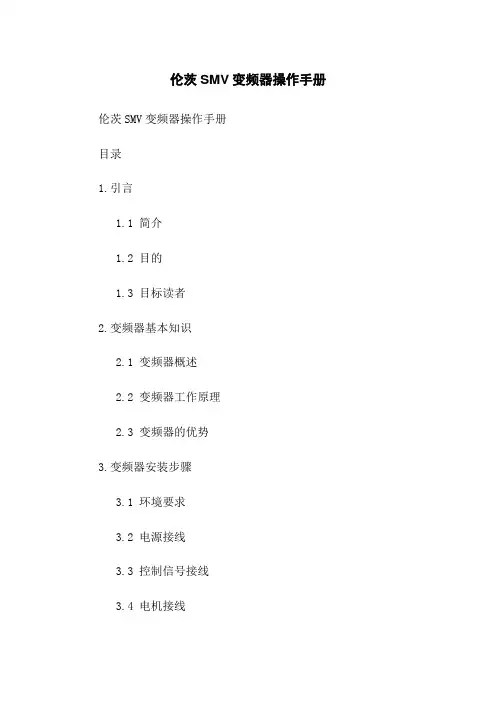
伦茨SMV变频器操作手册伦茨SMV变频器操作手册目录1.引言1.1 简介1.2 目的1.3 目标读者2.变频器基本知识2.1 变频器概述2.2 变频器工作原理2.3 变频器的优势3.变频器安装步骤3.1 环境要求3.2 电源接线3.3 控制信号接线3.4 电机接线4.变频器参数配置4.1 参数总览4.2 基本参数设置4.3 输出频率配置4.4 过载保护参数设置 4.5 风扇控制参数设置4.6 控制方式选择5.变频器操作步骤5.1 变频器开机与关机 5.2 运行状态监测5.3 参数调整与保存5.4 故障诊断与处理6.变频器维护与保养6.1 日常维护事项6.2 清洁与防尘措施6.3 润滑与冷却管理7.附录7.1 常见问题解答7.2 故障代码与解决方法7.3 附件列表附录1.附件列表:- 1.SMV变频器安装手册.pdf- 2.SMV变频器参数配置表.xlsx- 3.SMV变频器维护与保养指南.doc2.法律名词及注释:- 变频器:全称为变频电力调速器,是一种能够改变电机转速的设备,在工业领域广泛应用。
- 频率:指单位时间内发生的事件次数,用赫兹(Hz)表示。
- 电源接线:将变频器与电源连接的一组电线,通常包括相线、零线和接地线。
- 控制信号接线:将变频器与外部控制设备连接的电线,用于实现运行控制和参数调整。
- 环境要求:指安装变频器的环境要符合一定的条件,如通风良好、温度适宜等。
- 过载保护:一种保护措施,当电机负载超过设定值时,变频器自动停止工作以避免损坏。
- 风扇控制:指控制变频器内部风扇运行的参数配置和调整。
- 控制方式:指变频器的运行控制方式,如键盘本地控制、远程控制等。
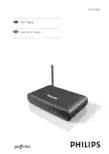
RFX9400 ZH 用户指南EN Starter’s Guide独立模式网络模式独立模式该模式又称为“对等模式”:不需要使用路由器。
独立模式的优点:• 容易安装和配置延伸器。
• 延伸器独立于其它网络和网络设置工作。
请参阅第 4 页上的“独立连接”一章,用独立模式配置延伸器。
注意 如果想要将多媒体服务器(如Escient Fireball)与一个或多个延伸器结合使用, 则必须使用网络模式配置延伸器。
网络模式这也称为“基础设施模式”:即在具有路由器的网络中使用延伸器。
网络模式的优点:• 网络允许使用转发器,转发器可扩大 Pronto 系统的信号范围。
• 在使用专用 Pronto 网络时,延伸器可独立于其它网络中的设置工作。
• 可以为网络模式下的延伸器指定一个固定 IP 地址,以提高可靠性。
• 还可以对网络连接加密。
请参阅第 4 页上的“网络连接”一章,在网络模式下配置延伸器。
注意 已经在独立模式下配置的延伸器总是可以重新配置为在网络模式下使用, 反之亦然。
可以在同一个 Pronto网络中使用16 个不同的延伸器。
天线IP 地址4 个 IR 输出延伸器 ID 开关以太网输入 (RJ45)以太网交叉线缆指示灯忙指示灯以太网指示灯注意 • 如果已经有一个延伸器将路由器无线接入点以太网直线缆延伸器无线接入点控制板控制板在设置无线网络连接时,确保控制板总是至少显示了一格 WiFi 连接信号。
如果情况不是如此,您可能需要在网络中增加无线接入点。
配置线缆Network2延伸器将重新启动。
启动之后:开关..设置为PC 上打开Extender Discovery”此时将打开延伸器发现工具,上面显示了在 Pronto 网络中检测到的所有延伸器选择您要配置的延伸器,然后单击“Configure ”(配置)按钮。
输出将它连接到 以太网直线缆路由器将发射器连接到 A/V 接收器。
输出的功率大小打开浏览器。
在.PC.上打开.ProntoEdit ProfessionalStand-alone Mode Network ModeE N G L I S Stand-alone ModeThis is the so-called ‘Ad-Hoc Mode’: a router is not required.Stand-alone Advantages:• The Extender is easily configured and installed.• It operates independently from other networks and network settings.Refer to the chapter ‘Stand-alone Connection’ on page 4 to configure the Extender in Stand-alone Mode.NoteIf you want to use a Multimedia server, like the Escient Fireball, in combination with one or more Extenders, the Extenders have to be configured in Network Mode.Network ModeThis is the so-called ‘Infrastructure Mode’: the Extender is used in a network with a router.Network Advantages:• A network allows the use of repeaters, which enlarges the range of the Pronto System.• When using a dedicated Pronto Network, the Extender can operate independently from settings in other networks.• The Extender in Network Mode can be given a fixed IP address, which increases reliability.• The network connection can be encrypted.Refer to the chapter ‘Network Connection’ on page 4 to configure the Extender in Network Mode.NoteAn Extender that has been configured in Stand-alone Mode can always be reconfigured for use in Network Mode and vice versa.You can use up to 16 different Extenders in the same Pronto Network.Pronto Wireless ExtenderAntennaIP address4 IR outputsExtender ID switchEthernet input (RJ45)Power Adapter Crossed Ethernet cableWiFi LED Ethernet LEDBusy LEDNote• If there is already an Extender with ID 0, set the Extender ID switch to an ID that is not There are two ways to use the Extender in a network:ExtenderRouterWireless Access PointStraight Ethernet CableExtenderWireless Access PointControl PanelControl PanelWhen you set up a Wireless Network connection, make sure the Control Panel always shows minimal one bar of WiFi connectivity. If this is not the case, you may need additional Wireless Access points in your network.cableStand-alone/Network NetworkConfiguration switch 2Note • If there is already an Extender with ID 0, set the Extender ID switch to an ID that is not The Extender will restart. After startup,Configuration switch ..to.3.ProntoEdit Professional Extenderwith a list of all the detected Extenders in the Pronto Network.Select.the.Extender.that.you.want.to.configure.and.click.on.the.Configure .button.The Configuration Tool opens in the browser.For the Extender to transmit an IR signal, you need to connect it to the A/V component via the IR Output on the back of the Extender. In contrast to previous Philips Extenders, the RFX9400 has no IR To connect the Extender to A/V equipment, use one of the following cables enclosed with the StraightEthernet cableRouterconnector of the Dual output of the Extender.Attach the emitter to the infrared receiver of the A/V component.Adjusting the Power Level of the IR OutputsAt the back of the Extender, there are 4 dipswitches, one for each IR output. Use these dipswitchesOpen.the.browser.Open.the.ProntoEdit Professional。

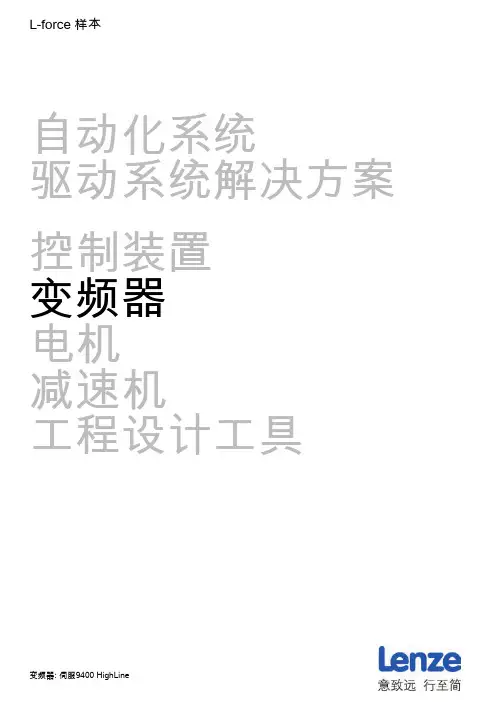
L-force样本自动化系统驱动系统解决方案控制装置变频器电机减速机工程设计工具变频器:伺服9400HighLineL-force样本的内容Lenze,让许多事物变得简单。
关于Lenze我们的原则:用最合适的产品应对实际应用L-force产品系列1.1基于控制器的自动化自动化系统1.2基于驱动器的自动化2.1HighLine任务驱动系统解决方案2.2StateLine任务2.3BaseLine任务3.1控制器3200C柜式控制器控制装置3.2控制器c3003.3控制器p500面板控制器3.4控制器p3003.5I/O1000'3.6监控面板4.1变频器8400protec分布式变频器4.2变频器8400motec4.4柜式伺服9400HighLine4.5伺服8400TopLine4.6伺服驱动器i7004.7变频器8400HighLine4.8变频器8400StateLine4.10变频器8400BaseLine5.1同步伺服电机MCS伺服电机电机5.2MD☐KS同步伺服电机5.3异步伺服电机MQA5.4异步伺服电机MCA5.5三相交流电机MF三相交流电机5.6三相交流电机MH5.7三相交流电机MD5.8Lenze Smart电机m3005.9基础型MD/MH三相交流电机6.1g700-P行星轮减速机轴向减速机减速机6.2MPR/MPG行星轮减速机6.3g500-H斜齿轮减速机6.4GST斜齿轮减速机6.5g500-S小侧隙斜齿轮减速机6.6GFL小侧隙斜齿轮减速机6.7g500-B伞齿轮减速机直角减速机6.8GKR伞齿轮减速机6.9GKS螺旋伞齿轮减速机6.10GSS圆柱斜齿轮蜗轮蜗杆减速机6.11分配如上电机数据7.1Navigator工程设计工具7.2Drive Solution Designer7.3Drive Solution Catalogue7.4Engineer7.5PLC Designer7.6VisiWinNET®7.7EASY Starter精选组合附加组合Lenze,让许多事物变得简单。
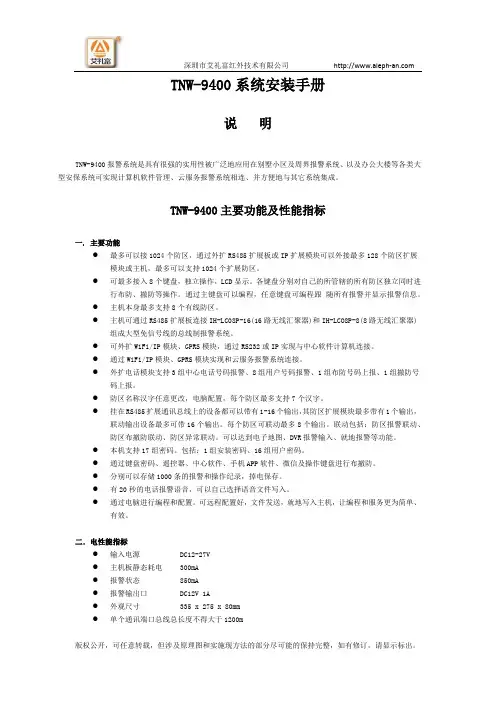
TNW-9400系统安装手册说明TNW-9400报警系统是具有很强的实用性被广泛地应用在别墅小区及周界报警系统、以及办公大楼等各类大型安保系统可实现计算机软件管理、云服务报警系统相连、并方便地与其它系统集成。
TNW-9400主要功能及性能指标一. 主要功能●最多可以接1024个防区,通过外扩RS485扩展板或IP扩展模块可以外接最多128个防区扩展模块或主机,最多可以支持1024个扩展防区。
●可最多接入8个键盘,独立操作,LCD显示。
各键盘分别对自己的所管辖的所有防区独立同时进行布防、撤防等操作。
通过主键盘可以编程,任意键盘可编程跟随所有报警并显示报警信息。
●主机本身最多支持8个有线防区。
●主机可通过RS485扩展板连接IH-LC08P-16(16路无线汇聚器)和IH-LCO8P-8(8路无线汇聚器)组成大型免信号线的总线制报警系统。
●可外扩WiFi/IP模块、GPRS模块,通过RS232或IP实现与中心软件计算机连接。
●通过WiFi/IP模块、GPRS模块实现和云服务报警系统连接。
●外扩电话模块支持3组中心电话号码报警、8组用户号码报警、1组布防号码上报、1组撤防号码上报。
●防区名称汉字任意更改,电脑配置,每个防区最多支持7个汉字。
●挂在RS485扩展通讯总线上的设备都可以带有1-16个输出,其防区扩展模块最多带有1个输出,联动输出设备最多可带16个输出。
每个防区可联动最多8个输出。
联动包括:防区报警联动、防区布撤防联动、防区异常联动。
可以达到电子地图、DVR报警输入、就地报警等功能。
●本机支持17组密码。
包括:1组安装密码、16组用户密码。
●通过键盘密码、遥控器、中心软件、手机APP软件、微信及操作键盘进行布撤防。
●分别可以存储1000条的报警和操作纪录,掉电保存。
●有20秒的电话报警语音,可以自己选择语音文件写入。
●通过电脑进行编程和配置。
可远程配置好,文件发送,就地写入主机,让编程和服务更为简单、有效。
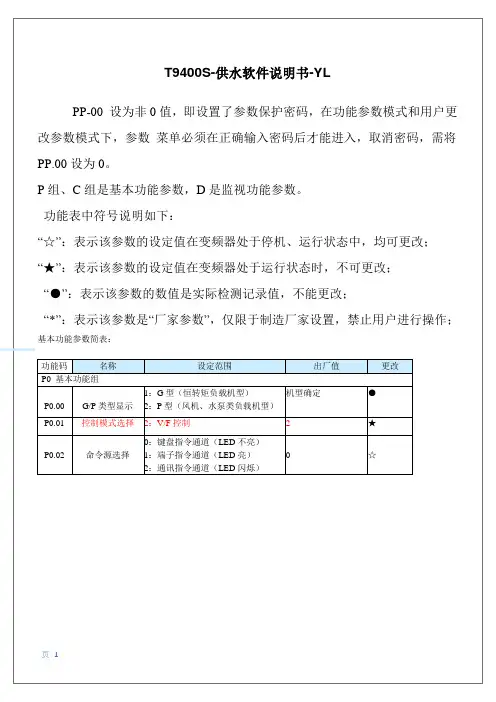
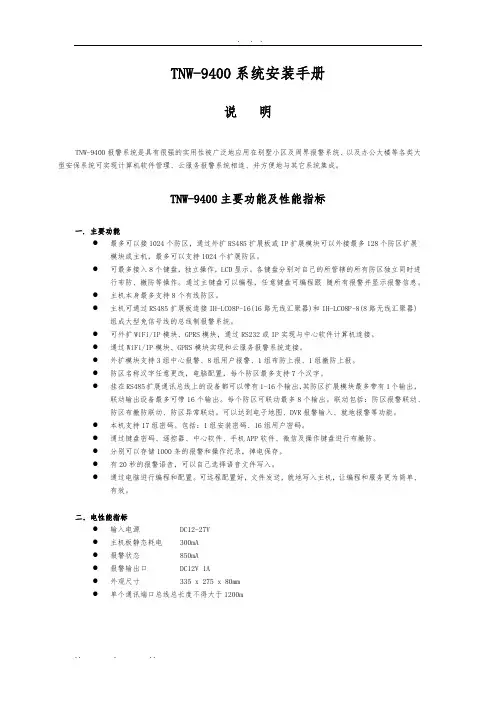
TNW-9400系统安装手册说明TNW-9400报警系统是具有很强的实用性被广泛地应用在别墅小区及周界报警系统、以及办公大楼等各类大型安保系统可实现计算机软件管理、云服务报警系统相连、并方便地与其它系统集成。
TNW-9400主要功能及性能指标一. 主要功能●最多可以接1024个防区,通过外扩RS485扩展板或IP扩展模块可以外接最多128个防区扩展模块或主机,最多可以支持1024个扩展防区。
●可最多接入8个键盘,独立操作,LCD显示。
各键盘分别对自己的所管辖的所有防区独立同时进行布防、撤防等操作。
通过主键盘可以编程,任意键盘可编程跟随所有报警并显示报警信息。
●主机本身最多支持8个有线防区。
●主机可通过RS485扩展板连接IH-LC08P-16(16路无线汇聚器)和IH-LCO8P-8(8路无线汇聚器)组成大型免信号线的总线制报警系统。
●可外扩WiFi/IP模块、GPRS模块,通过RS232或IP实现与中心软件计算机连接。
●通过WiFi/IP模块、GPRS模块实现和云服务报警系统连接。
●外扩模块支持3组中心报警、8组用户报警、1组布防上报、1组撤防上报。
●防区名称汉字任意更改,电脑配置,每个防区最多支持7个汉字。
●挂在RS485扩展通讯总线上的设备都可以带有1-16个输出,其防区扩展模块最多带有1个输出,联动输出设备最多可带16个输出。
每个防区可联动最多8个输出。
联动包括:防区报警联动、防区布撤防联动、防区异常联动。
可以达到电子地图、DVR报警输入、就地报警等功能。
●本机支持17组密码。
包括:1组安装密码、16组用户密码。
●通过键盘密码、遥控器、中心软件、手机APP软件、微信及操作键盘进行布撤防。
●分别可以存储1000条的报警和操作纪录,掉电保存。
●有20秒的报警语音,可以自己选择语音文件写入。
●通过电脑进行编程和配置。
可远程配置好,文件发送,就地写入主机,让编程和服务更为简单、有效。
二.电性能指标●输入电源DC12-27V●主机板静态耗电300mA●报警状态850mA●报警输出口DC12V 1A●外观尺寸335 x 275 x 80mm●单个通讯端口总线总长度不得大于1200m第一章. 系统配置及连线说明一.接线端口定义及系统基本配置1.1 TNW-9400接口说明1.2 TNW-9400与电源的连接TNW-9400可以承受直流12-27V电源,电源从电源输入接口的红黑端输入。
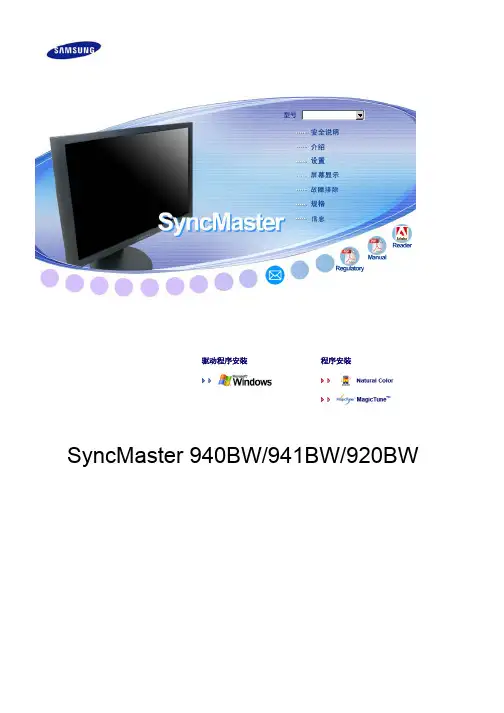
驱动程序安装 程序安装SyncMaster 940BW/941BW/920BW标记若不按照这个符号所指出的方向,就可能造成对人体的伤害或者对设备的破坏。
禁止的任何时候阅读并理解都很重要不要拆开从插座上拔下插头不要碰接地以避免电击电源要在相当长时间内不使用时,把你的 PC 置于DPMS。
如果使用屏幕保护器,则把它置于激活屏幕模式。
此处提供的图片仅供参考,不适用于所有的情况(或国家)。
不要使用损坏了的或松动了的插头。
z这会引起电击或起火不要去拉电线来试图拔出插头,也不要用湿手去触摸插头。
z这会引起电击或起火。
只使用适当接了地的插头和插座。
z接地不好可能造成电击或设备损伤。
将电源插头插紧以防松脱。
z连接不好可能导致起火。
不要过度地弯曲插头和电线,也不要在它们上面放置重物,这样可能造成损伤。
z不照这样做可能造成电击或起火。
在一个插座上不要连接太多的插销板或插头。
z这可能引发火灾。
请勿在使用显示器时断开电源线连接。
z断开电源线连接可能会导致浪涌,并有可能损坏显示器。
请勿在连接器或插头积尘的情况下使用电源线。
z如果电源线的连接器或插头积尘,请用干布将其擦拭干净。
z使用其插头或连接器积尘的电源线可能导致触电或起火。
安装如果要将产品安装到多尘、高温或低温、湿度过高、存在化学物质以及 24 小时连续使用本产品(如机场和车站等)的环境中,请一定与经授权的服务中心联系。
否则,安装不当会对显示器造成严重损坏。
把你的显示器放在一个湿度低而且灰尘尽量少的地方。
z可能在显示器的内部产生电击或起火。
在搬动显示器时小心不要摔下来。
z这会对产品造成损伤或者会伤着人。
将显示器基座安装到陈列柜或搁板时,避免其基座末端从陈列柜或隔板凸出。
z本产品坠落可能会导致产品损坏或人身伤害。
不要将本产品放置在不稳或窄小的表面上。
z请将本产品放置在平整、稳固的表面上,以防坠落伤人(特别是小孩)。
不要将本产品放在地板上。
z可能有人(特别是小孩)会被绊倒。
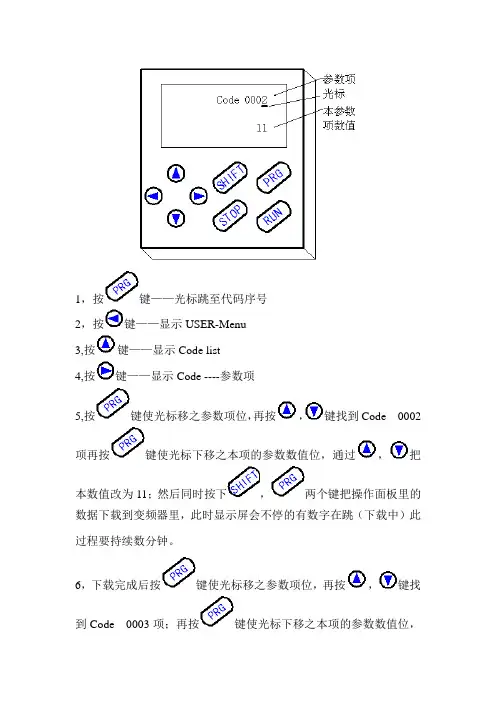
1,按键——光标跳至代码序号
2,按键——显示USER-Menu
3,按键——显示Code list
4,按键——显示Code ----参数项
5,按键使光标移之参数项位,再按,键找到Code 0002项再按键使光标下移之本项的参数数值位,通过,把
本数值改为11;然后同时按下,两个键把操作面板里的数据下载到变频器里,此时显示屏会不停的有数字在跳(下载中)此过程要持续数分钟。
6,下载完成后按键使光标移之参数项位,再按,键找到Code 0003项;再按键使光标下移之本项的参数数值位,
通过,把本数值改为1;然后同时按下,两个键
进行数据的保存(同时按下,键屏上会显示“OK”已保存成功。
)。
伦茨变频器说明书篇一:伦茨变频器参数如下伦茨变频器参数如下:(不全)C001给定值选择(频率来源) C007 输入端子功能选择C008输出端子功能设置C010 最小输出频率C011最大输出频率 C012加速时间C013减速时间C014控制模式C015v/f额定频率C016 Vmi n提升电压 C018 载波频率C022电流最大值(工作)C023电流最大值(制动)C036直流加压制动的电压/电流C037点动1频率C038点动2频率 C039 点动3频率C050输出频率C052电机电压C053 直流母线电压C054电机视在电流 C055控制器负载C056散热片温度C084电机定子电阻C087电动机额定转速C088电动机额定电流 C089 电动机额定频率 C090 电动机额定电压C091电动机功率因数C092电动机定子绕组电感1通过操作面板给定 1E4—正负转;E3-参数集转换;E2/E1-点动速度1~3 1故障信号5Hz55H z 5.0s5.0s2 V/F 线性 55H z2.80%2 8K Hz150%过电流极限值150%3.50%制动力矩40Hz参数集1//25Hz参数集245H z参数集1//30Hz参数集240Hz参数集1//35Hz 参数集2 **Hz运行频率值**V变频器输出电压瞬时值**V变频器内部电容两端电压,一般在600V左右变化 **A变频器输出电流瞬时值**%变频器输出负载率,与电机实际负载有关**℃监控变频器温度**矢量控制电动机定子绕组电阻值1450电动机铭牌值 **A电动机铭牌值,注意电机保护有关50Hz电动机铭牌值380V电动机铭牌值 0.84 电动机铭牌值**mH篇二:伦茨变频器优势价伦茨变频器E82EV113K4C 联系人:谢茂良Q Q :746860572 E-mail:746860572@Q Q.电话: 0591-83772089传真:0591-83781315 E82EV113K4CE82EV113K4C200E82E V152K4CE82EV222K2C200E82EV251K2C E82E V302K2C20 0E82EV371K2CE82E V402K2C200E82EV551K2CE82EV551K4C200E82E V552K4CE82EV751K2C200E82E V752K2C E82EV752K2C200E82E V752K4CE82E V752K4C200EV F9321-EVE VF9322-EVEVF9323-E VEV F9326-EVE82E V113K4C E82EV113K4C200E82E V152K2CE82E V152K2C200 E82EV152K4CE82EV152K4C200E82EV222K2C E82E V222K2C200 E82EV222K4C E82EV222K4C200E82E V251K2CE82E V251K2C200E82EV302K2CE82EV302K2C200 E82E V302K4C E82EV302K4C200 E82EV371K2CE82EV371K2C200E82E V402K2CE82EV402K2C200E82EV402K4C E82EV402K4C200 、E82E V152K2C、E82E V152K4C200、E82EV222K4C、E82EV251K2C200、E82EV302K4C、E82E V371K2C200、E82EV402K4C、E82EV551K2C200、E82E V552K2C、E82E V552K4C200、E82EV751K4C、E VF9324-EV、E82EV152K2C200、E82E V222K2C 、E82EV222K4C200 、E82EV302K2C 、E82E V302K4C200 、E82E V402K2C、E82EV402K4C200、E82EV551K4C、E82EV552K2C200、E82EV751K2C 、E82EV751K4C200 、EV F9325-EVE82EV551K2C200 E82EV551K4CE82EV551K4C200E82E V552K2CE82EV552K2C200E82EV552K4C E82EV552K4C200 E82EV751K2CE82EV751K2C200E82EV751K4CE82E V751K4C200E82EV752K2CE82E V752K2C200 E82EV752K4C E82EV752K4C200 EV F9321-EV EV F9323-EVEV F9325-EVE VF9327-EVE VF9328-E VEVF9330-E VE SMD251X2SFAE SMD371X2SF A ES MD551X2S FA E SMD751X2S FAESMD152X2S FAESM D222X2SF AESM D371L4T XAE SM D751L4TXAESMD112L4TXA ESM D152L4TXA ES MD222L4T XAES MD302L4TXAES MD402L4TXA ESM D552L4TX AES MD752L4TX A E SMD113L4TX AE SMD153L4TXAE SMD183L4TX A ES MD223L 4T XA E VS9321-EP EV S9321-ESE VS9322-ES、、、、、E VF9322-EVE VF9324-E V EV F9326-EVEVF9329-EVEV S9322-EP E VS9323-EP EV S9324-EPE VS9324-ESEVS9325-E PEV S9326-EP EV S9327-EP E VS9327-ES EV S9328-EPE VS9328-ESEVS9329-E P E VS9329-E SEVS9330-EP EVS9330-ESEVS9331-EPEV S9332-E PE82ZB CE MZ9371B C E82Z AFA C001E82ZAFC C201E82ZAFI C001E82ZA FPC001E82ZA FS C001 E82ZA FSC010E82ZA FSC100E MF2113 IB EMF2171IBEM F2172IB EMF2175I B E MF2178IBE MF2179IB E MF2180IBEMF2181IBE MF2102IB CV001 EM F2102IBC V002 EMF2102I BCV003EMF2133IBEM F2177IBEM Z9374I B EM B9351-EE MB9352-E EV S9321-ES EVS9321-E PE VS9321-EKE VS9321-E R 、、、、、EV S9325-E S EV S9326-ES EVS9331-E SE VS9332-ESE82ZAF CC001 E82ZA FL C001 E82ZA FPC010、E VS9321-ETE VS9321-E SV100 EV S9321-EK K100 EVS9321-ERV100EVS9321-E I E VS9321-E TV100 EV S9322-ESE VS9322-EPEVS9322-E K E VS9322-E REVS9322-EIEVS9322-ETEVS9322-ES V100EV S9322-EK K100E VS9322-EIE VS9322-E TV100 EV S9323-ES EVS9323-E PE VS9323-EKE VS9323-E R EV S9323-EIEVS9323-ETEV S9323-ESV100E VS9323-E PV100 EV S9323-EK K100 EVS9323-ERV100EVS9323-E I E VS9323-E TV100 EV S9324-ESE VS9324-EPEVS9324-E K E VS9324-E REVS9324-EI EVS9324-ETEVS9324-ES V100 E VS9324-E PV100EVS9324-ERV100E VS9324-EIE VS9324-E TV100 EV S9325-ES EVS9325-EKEV S9325-E R EV S9325-EI、、、、EV S9321-EPV100E VS9322-E PV100 EV S9322-ER V100 EVS9324-EKK100EVS9325-E PEV S9325-ES V100EVS9325-EPV100E VS9325-EKK100EV S9325-E RV100EVS9325-EI EVS9325-ETV100EVS9326-E S E VS9326-E PEVS9326-EK EVS9326-EREVS9326-EIEV S9326-E T EV S9326-ES V100 EVS9326-EPV100EVS9326-E KK100 E VS9326-ER V100 EV S9326-EIEVS9326-ETV100E VS9327-ESE VS9327-E P EV S9327-EKEVS9327-EREV S9327-EI E VS9327-ET EV S9327-ES V100EVS9327-EPV100E VS9327-EKK100EV S9327-E RV100EVS9327-EI EVS9327-ETV100EVS9328-E S E VS9328-E PEVS9328-EK EVS9328-EREVS9328-EIEV S9328-E T EV S9328-ES V100 EVS9328-EPV100EVS9328-E KK100 E VS9328-ER V100EV S9328-EIEVS9328-ETV1009329 EVS9329-E S篇三:伦茨变频器软件设置点开伦茨软件,选择“新工程(从系统中载入的工程)”。
伦茨(Lenze)变频器8200Vector系列使用说明注:本说明适用于梳棉机FA231A所使用Lenze E82EV系列变频器包括内容:1.标准接线及安装1.1 400V控制器的主电源接线1.2 电机接线1.3符合EMC标准的安装1.4控制端子接线及说明2. 用操作面板进行参数设定2.1访问,设定所有参数2.2拷贝参数到操作面板2.3从操作面板复制参数到变频器2.4 输出转速的在线调整--用操作面板输入频率(hz)与其他给定值相加3.重要参数代码说明3.1 C0014代码可设置控制模式3.2 电机数据的输入/自动检测(C0087;C0088;C0089;C0090;C0091;C0084;C0092;C0148)3.3 JOG固定频率给定值(C0037,C0038,C0039)3.4 给定值选择(C0001)3.5 模拟输入给定的调整(C0026;C0027)3.6 PTC电机温度监控(C0119)3.7 数字输入信号配置(C0007)3.8 最小输出频率(C0010)3.9 最大输出频率(C0011)3.10 主加速时间(C0012)3.11主减速时间(C0013)3.12快停减速时间(C0105)3.13数字输入信号E1-E6电平反相(C0114)3.14 模拟量输入范围设定(C0034)3.15电流极限设定(C0022,C0023)4.故障诊断及排除4.1运行状态显示4.2故障查询5. 梳棉机FA231A变频器参数设定表5.1 E82EV222S4B参数设定表5.2 E82EV751S4B参数设定表6.变频器调试程序表7.产品维护,保养要点1.标准接线及安装1.1 400V控制器的主电源接线1.2 电机接线见上图注:BR1,BR2外部制动电阻T1,T2电机温度监控PTC热敏电阻或热继电器1.3符合EMC标准的安装注:将控制线及电源线与电机电缆分开使用低寄生电容电缆。
每单位长度电容值:●芯/芯≤75pF/m●芯/屏蔽层≤150pF/mEMC电缆密封垫按铭牌进行电机接线使用表面导电的安装板以尽可能大的导电表面将电缆屏蔽层连到PE上。
PROFIBUS_DP_Communication For 9400 servo driveConfiguration of the host 上位PLC组态:Configuration of the host 上位PLC组态:Configuration of the host 上位PLC组态:E94AYCPM通信模板外形图说明说明说明位置位置位置颜色条件通信模板的外部供电端子设计设计::可插拔螺钉连接端子可插拔螺钉连接端子,,两极PROFIBUS 连接端子设计设计::PROFIBUS 标准9针小D 插座节点地址硬件设置开关地址设置见下页说明绿色红色绿色红色红色闪烁闪烁常亮常亮常亮常亮通信模板已经供电通信模板已经供电,,但是与驱动器尚未建立连接但是与驱动器尚未建立连接((例如例如,,可能驱动器尚未供电可能驱动器尚未供电,,驱动器正在初始化或没有插在驱动器上器上)。
)。
通信模板已经供电通信模板已经供电,,并与驱动器已建立连接并与驱动器已建立连接。
出现通信错误出现通信错误。
通过通信模板的通信已建立通过通信模板的通信已建立,,PROFIBUS 通信有效通信有效。
总线监视已经作出响应总线监视已经作出响应。
通信模板不被驱动器接受通信模板不被驱动器接受((参看驱动器操作说明书的注释)。
Configuration of the host 上位PLC 组态:说明小D 插座外观图名称针数据线B (接收数据/发送数据 +)数据线A (接收数据/发送数据发送数据-)-)数据参考位 (5V 地电位地电位))5V DC / 30 ma (总线终端总线终端))请求发送请求发送((接收数据 / 发送数据发送数据,, 非差分信号非差分信号))Configuration of the host 上位PLC 组态:PROFIBUS 9针小D 插座插座((X201)针脚信号分配Cabinet with 82EV为了寻址的目的为了寻址的目的,,每一个PROFIBUS 站必须给出一个唯一的地址唯一的地址,,有效的地址范围有效的地址范围::1 (126)模板的地址能够通过面板上硬件开关来自由设置模板的地址能够通过面板上硬件开关来自由设置。
DN-60847:A • 11/11/14 — Page 1 of 29400X (FAAST XT)Conventional Fire Alarm Aspiration Sensing Technology®DN-60847:AGeneralThe FAAST XT 9400X adds to the FAAST line of asp irating smoke detectors, providing a four pipe solution that can protect up to 28,800 sq. ft. (2,676 sq. m) in standard coverage applica-tions.The FAAST XT conventional aspirating smoke detector com-bines dual-source (blue LED and infrared laser) optical smoke detection with advanced algorithms to detect a wide range of fires while maintaining enhanced immunity to nuisance partic-ulates.This enables the FAAST XT to accurately detect incipi-ent fire conditions as early as 30 to 60 minutes before a fire actually starts for Early Warning Fire Detection and Very Early Warning Fire Detection. For initial system creation, the PipeIQ ® software guides users through pipe layout. The soft-ware also provides intuitive control over system configuration and ongoing system monitoring. An installed device can be monitored through its integral disp lay, from a comp uter con-nected to the device, or remotely through a computer browser or mobile device when the detector is connected to a network,or by Modbus/TCP protocol over Ethernet. When Internet-con-nected, the FAAST XT can also e-mail status up dates to app rop riate personnel. The detector can communicate alarm levels, urgent and minor faults, and isolate inp uts via eight form C relays. To enable a full detection strategy, the FAAST XT combines its advanced communications cap abilities with an extensive range of customizable settings. The detector pro-vides five alarm levels that can be programmed for latching or non-latching relays. To accommodate sp ecific codes or envi-ronments, alarm delays can be set anywhere between 0 to 60seconds. The FAAST XT also sup p orts three sensitivity modes. In Acclimate™ mode, the detector automatically adjusts itself to current environmental conditions to reduce nui-sance alarms. Day/Night/Weekend mode enables technicians to p reset alarm thresholds based on routine changes in the environment.Features•Detection as precise as 0.00046%/ft obscuration.•Five alarm levels and two sensitivity modes provide applica-tion flexibility.•Dual flow detection including both ultrasonic and electronic sensing for pipe and chamber air flow measurement.• A single device protects up to 28,800 square feet.•User configurable 3-speed fan, allowing for maximum cov-erage area or minimizing current consumption.•Advanced detection algorithms reject common nuisance conditions.•Patented p article sep arator and field-rep laceable filter remove contaminants from the system.•PipeIQ™ software provides intuitive system layout, configu-ration, and monitoring all in one package.•Using the onboard Ethernet interface, you can monitor the detector from any Internet browser, smart phone or mobile device with VPN cap ability. You can also configure the detector to e-mail status updates to appropriate personnel.•Monitoring and configuration can also be accomp lished using Modbus/TCP protocol over Ethernet.•Fault indicators exhibit a broad spectrum of events.•Unique air flow pendulum graph verifies pipe network func-tionality.•Particulate graph displays subtle environmental changes for early problem indications.• 5 programmable alarm levels for latching or non-latching as well as a 0 to 60 second delay to best accommodate local codes or environments.•At startup the FAAST XT self-adapts to its environment in just 24 hours, not weeks. The exclusive Acclimate mode automatically adjusts within your sp ecified p arameters to reduce nuisance alarms and adjust to current conditions. •Comprehensive, simple and intuitive, multi-lingual LCD dis-p lay has real-time, quick-read information at the device including five alarm levels, ten p articulate levels, air flow,p ower and a wide range of faults to quickly identify the problem for prompt correction.SpecificationsELECTRICAL SPECIFICATIONSExternal Supply Voltage: 18-30 VDC.Remote Reset Time: External monitor must be pulled low for a minimum of 100 ms.Power Reset: 1 sec.Avg. Operating Current: Fan High - 465mA, 11.2W; Fan Med - 340mA, 8.2W; Fan Low - 220mA, 5.3W.Alarm: Fan High - 493mA, 11.85W; Fan Med - 368mA, 8.85W;Fan Low - 248mA, 6W.Relay Contact Ratings: 3.0 A @ 30 VDC, 0.5 A @ 125 VAC.Page 2 of 2 — DN-60847:A • 11/11/14©2014 by Honeywell International Inc. All rights reserved. Unauthorized use of this document is strictly prohibited.This document is not intended to be used for installation purposes. We try to keep our product information up-to-date and accurate. We cannot cover all specific applications or anticipate all requirements.All specifications are subject to change without notice.For more information, contact Notifier. Phone: (203) 484-7161, FAX: (203) 484-7118.ENVIRONMENTAL RATINGSOperating Temperature: 32°F (0°C) to 100°F (38°C).Sampled Air Temperature: -4°F (-20°C) to 140°F (60°C).Humidity Range: 10 to 95% (non-condensing).IP Rating: IP30.Coverage Area: 28,000 sq. ft. (2,676 sq. m).Air Movement: 0-4,000 ft./min (0-1,219 m/min).PHYSICAL SPECIFICATIONSHeight: 13.3 inches (33.8 cm).Width: 13.1 inches (33.3 cm).Depth: 7.5 inches (19.1 cm).Relays: 8 Form C, 3 AMP , p rogrammable latching or non-latching.Communica t ion Ne t work: Ethernet monitoring, 6 E-mail address alerts, Modbus/TCP .Cable Access: 4 1-inch (2.54 cm) cable entry holes on top and bottom of unit.Wire Gauge: 12 AWG (2.05 mm) max. to 24 AWG (0.5 mm)min.Maximum Single Pipe Length: 400 ft. (123 m) *Other three pipes disabled.Total Pipe Length: 1050 ft. (320 m) *All designs must be veri-fied within PipeIQ software.Network Outside Pipe Diameter: 1.050 inches, IPS (25 mm).Internal Pipe Diameter: 0.591 to 0.827 inches (15-21 mm).Sensitivity Range: 0.00046%/ft. obs 6.25%/ft. obs. (0.0015%Obs/m to 20.5% Obs/m).Event Log: 18,000 events stored.Shipping Weight: 11.8 lbs. (5.4kg), includes packing er Interface Display :•Five alarm levels (Alert, Action 1, Action 2, Fire 1, and Fire 2).•Ten particulate levels.•Ten bi-color flow. •Fault graph.Agency Listings and ApprovalsThe listings and ap p rovals below ap p ly to Intelligent FAAST Series components. In some cases, certain modules or applica-tions may not be listed by certain approval agencies, or listing may be in process. Consult factory for latest listing status.•UL Listed: S911. •ULC Listed: S911.•FM approved.Product Line Information9400X: FAAST XT Conventional aspirating smoke detector. F-A3384-000: Replacement Air Filter.P-PIPE-210: CPVC Pipe (210 feet total).P-COUPLING: Coupling (15 each).P-ELB-45: 45° Elbow (10 each).P-ELB-90: 90° Elbow (20 each).P-ENDCAP: End Cap (25 each).P-TEE: T ee (15 each).P-UNION: Union (10 each).P-LABEL-P: Pipe Label (100 each).P-LABEL-T: Sampling Point Labels (100 each).P-SAMP-KT : Sampling Point Kit (10 sets).HP300ULX: Power Supply, 12/24VDC, 2.4 A DC. PipeIQ software is available for download at no charge at: /faastUser Interface Display。
伦茨8400变频器面板按键说明_变频器接线和参数设置方法实物演示1.开关机按键:用于打开和关闭变频器的电源。
2.运行模式按键:用于选择变频器的运行模式,包括手动调速、自动调速和外部信号调速模式。
3.调速按键:用于手动调整电机的转速。
可通过加号和减号按键来增加或减小电机的转速。
4.停止按键:用于停止电机的运行。
5.重置按键:用于将变频器复位到出厂设置状态。
6.显示按键:用于查看变频器的各种参数和状态。
7.确认按键:用于确认对变频器参数的修改或设置。
8.导航按键:用于在变频器参数设置界面中进行菜单导航。
9.菜单按键:用于进入和退出变频器的参数设置界面。
10.数字输入按键:用于输入数字值或选择菜单选项。
11.模拟输入按键:用于输入模拟信号值,如电流或电压。
12.保存按键:用于保存变频器参数的修改。
1.接线方法:a.将输入电源接到变频器的电源输入端,注意接线的极性。
b.将电机的三相电源接到变频器的输出端,同样要注意接线的极性。
c.将变频器的控制信号接到控制终端,如启动、停止信号、调速信号等。
2.参数设置方法:a.打开变频器的电源开关,确保变频器处于待机状态。
b.按下菜单按键进入参数设置界面。
c.通过导航按键浏览参数菜单,并使用数字输入按键选择和修改参数值。
d.设置完毕后,按下保存按键保存参数修改。
e.退出参数设置界面,变频器即可按照新的参数进行工作。
实物演示:以下是伦茨8400变频器的实物演示过程:1.接线演示:a.将输入电源插头插入变频器的电源输入端。
b.将电机的三相电源插头插入变频器的输出端。
c.将控制信号线分别接到变频器的启动、停止和调速终端。
2.参数设置演示:a.打开变频器的电源开关,变频器开始工作。
b.按下菜单按键进入参数设置界面。
c.通过导航按键浏览参数菜单,选择需要修改的参数项。
d.使用数字输入按键输入新的参数值。
e.按下确认按键确认修改,并按下保存按键保存修改。
f.退出参数设置界面,变频器按照新的参数进行工作。